解决Win8.1无法在输入框键入数字的两大方案
作者:chen人气:0来源:网吧系统下载站2014-06-27 09:34:49
朋友想通过电话激活Win8.1界面,可是在进到此界面的时候却要求输入“确认你的ID数字”,根据提示输入数字,却发现无法在输入框键入数字,因此电话激活也便不能顺利进行。上述的问题有什么好的办法进行解决呢?两种方案迅速分享给大家。
无法在输入框键入数字问题:
Windows 8.1系统下,用户在进行“系统激活”时,如果选择“通过电话激活”;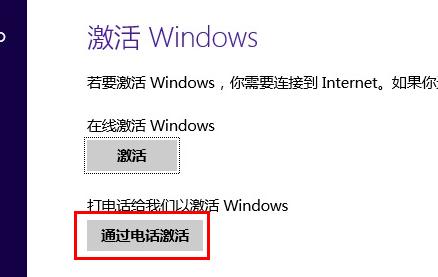
然后选择“中国”,并单击“下一步”;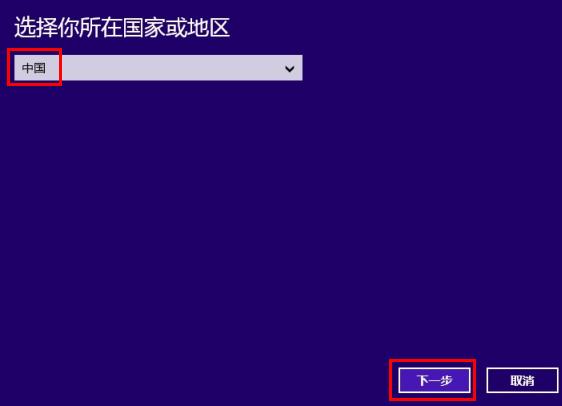
拨打微软激活电话并获取到微软提供的“返回ID”,然后单击“输入确认ID”。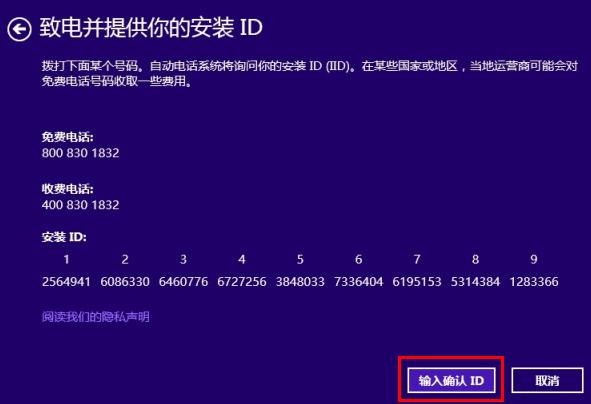
在出现的如下界面,却无法输入获取到的“确认ID”,如何解决?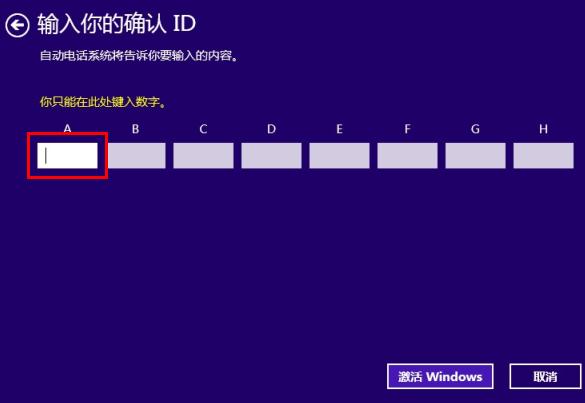
原因分析:这是Windows激活的一个问题,后期微软将会通过发布补丁的方式解决。
方案一:
1. 新建一个文本文档,将获取到的“确认ID”录入到文档正文,并一段一段的进行“复制”;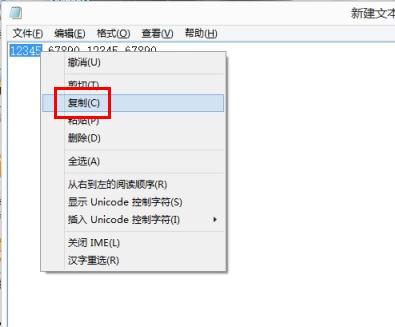
2. 然后依次“粘贴”到对应的位置;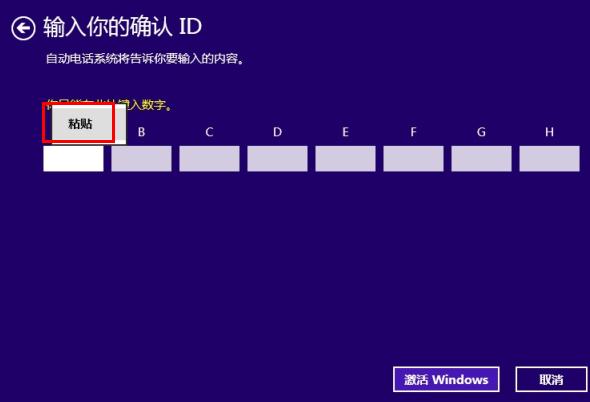
3. 这样粘贴完成后,单击“激活Windows”继续操作即可。
方案二:
1. 按下“Windows徽标键+X”组合键,在出现的菜单中选择“控制面板”;
2. 单击“添加语言”;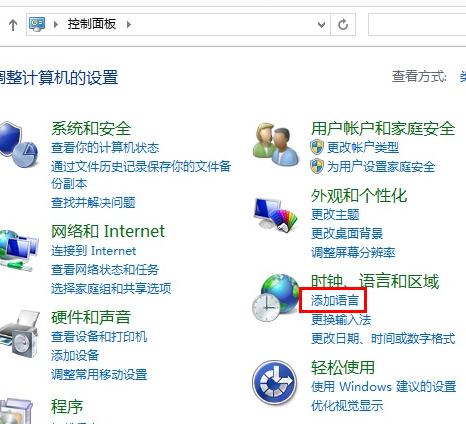
3. 继续单击“添加语言”;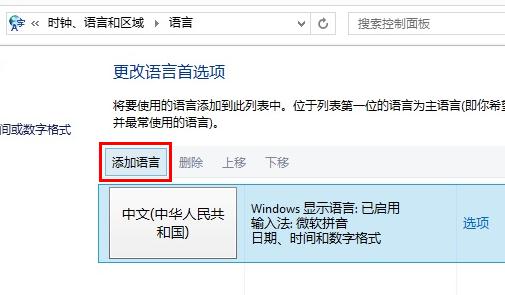
4. 在出现的列表中找到“English(英语)”并双击;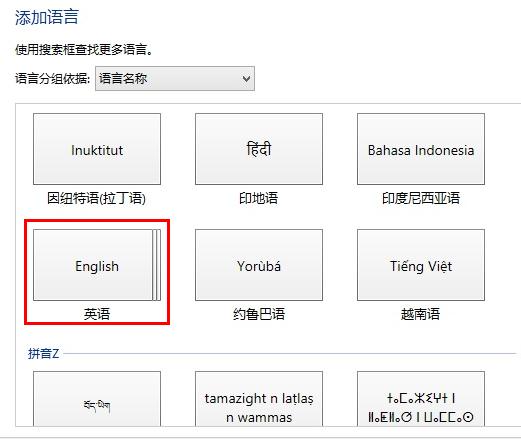
5. 继续在出现的列表中选择“……英语(美国)”,然后单击“添加”;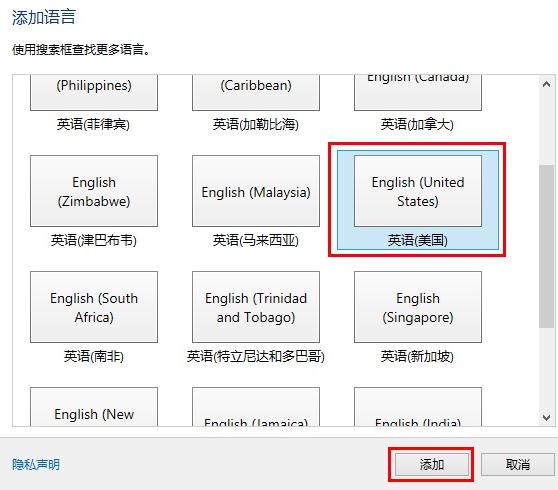
6. 这时候,可用的语言列表中已经出现“English(United States)键盘布局:美式键盘”;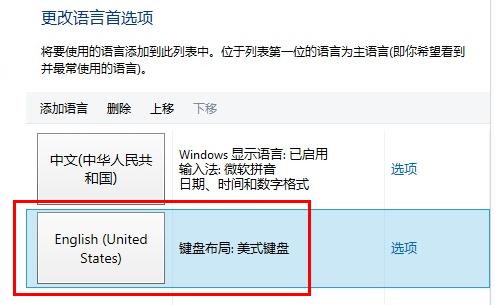
7. 在桌面模式下,单击右下角的语言栏图标,然后选择“ENG 英语(美国)”;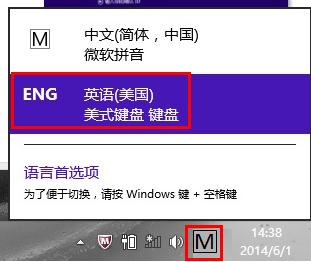
8. 再返回到电话激活的界面,就可以直接输入“确认ID”了。输入完成后,单击“激活Windows”继续操作即可。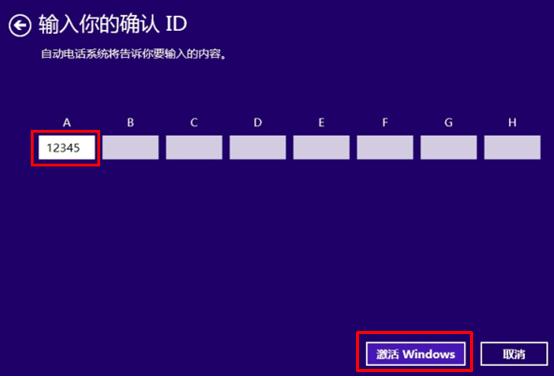
备注:
在进行电话激活Windows 8系统时,如果出现类似情况,也可以参照以上步骤操作。
以上通过Win8.1电话激活界面遇到数字无法输入的详细介绍,到原因的分析和解决方案的具体讲述,相信我们队电话激活Win8.1有了进一步的认识,通常出现这种情况是由于升级补丁导致的,因此我们根据以上的两种方案便能迅速地解决问题了。
继续阅读:Win8.1
相关阅读
更多-
2017-09-08绿茶电脑装机WIN8.1 x64精简优化超快版集成驱动版GHO版20170906
-
2017-08-21绿茶电脑装机WIN8.1 x64精简优化超快版集成驱动版ESD版20170820
-
2017-07-21Windows8.1补丁包(Win8.1系统补丁)2017年7月(32位)
-
2017-07-21Windows8.1补丁包(win8.1升级补丁)更新至2017年7月(64位)
-
2017-06-22Windows8.1补丁包(win8.1升级补丁)更新至2017年6月(64位)
-
2017-05-24NVIDIA GeForce英伟达显卡驱动程序桌面版 v382.33 For win8.1/8/7版
-
2017-05-20Windows8.1补丁包(win8.1升级补丁)更新至2017年5月(64位)
-
2017-05-20Windows8.1补丁包(Win8.1系统补丁)2017年5月(32位)
-
2017-04-26NVIDIA GeForce英伟达显卡驱动程序桌面版 v381.89 For win8.1/8/7版


















